XMindとは
マインドマップとは、自由な思考、アイデアや情報の流れを、中心となる概念から分岐させる形で描写した図です。こうした見える化したプロセスにより、アイデアのブレスト(ブレインストーミング)、効果的なメモの作成、記憶力の向上、インパクトのあるプレゼン資料を作り上げることが可能になります。
WordやExcelなどで仕様書などの文章を書いていると、機能同士の影響範囲がわからなくなりがちですが、マインドマップは、機能同士の影響範囲を図で直感的に理解しやすくなるため、思考の整理やアイデア出しにとても有効です。
マインドマップのツールはいくつかありますが、中でもXMindは以下の点でおすすめです。
- 無料
- 操作が簡単
- マインドマップの画像出力が可能
- テキストから一括でマインドマップの登録が可能
XMindの基本的な使い方
登録
基本的には、右クリックメニューからトピックを追加していく
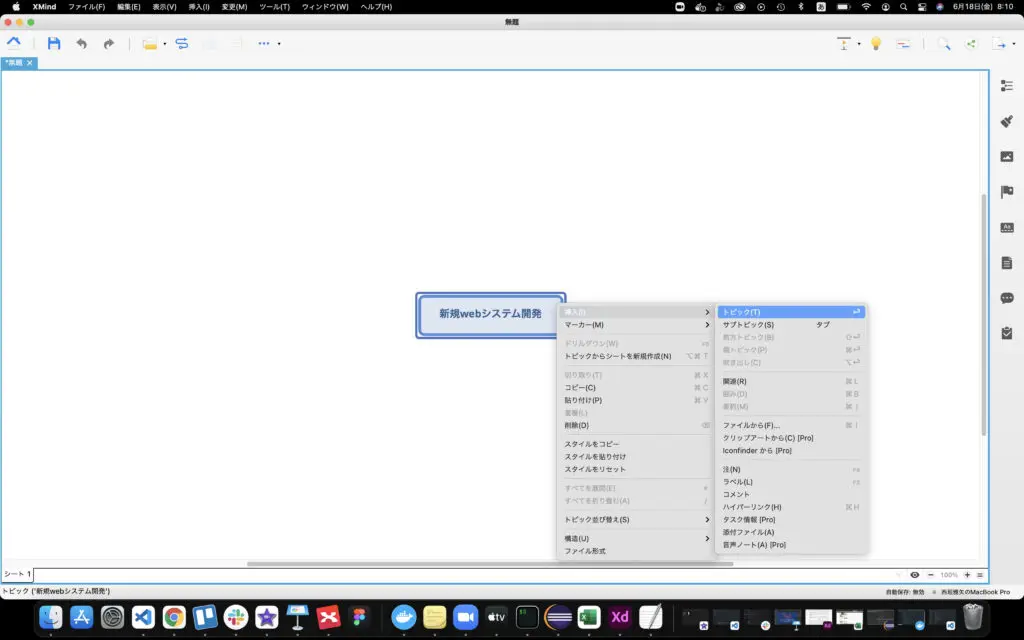
基本的には、これを繰り返してマップを完成させる
マインドマップを作成する際には「階層」を意識すことが大切です。メインとなるトピックは一つしか設定できませんが、その下の階層には、どんどん枝を伸ばして行くことができます。
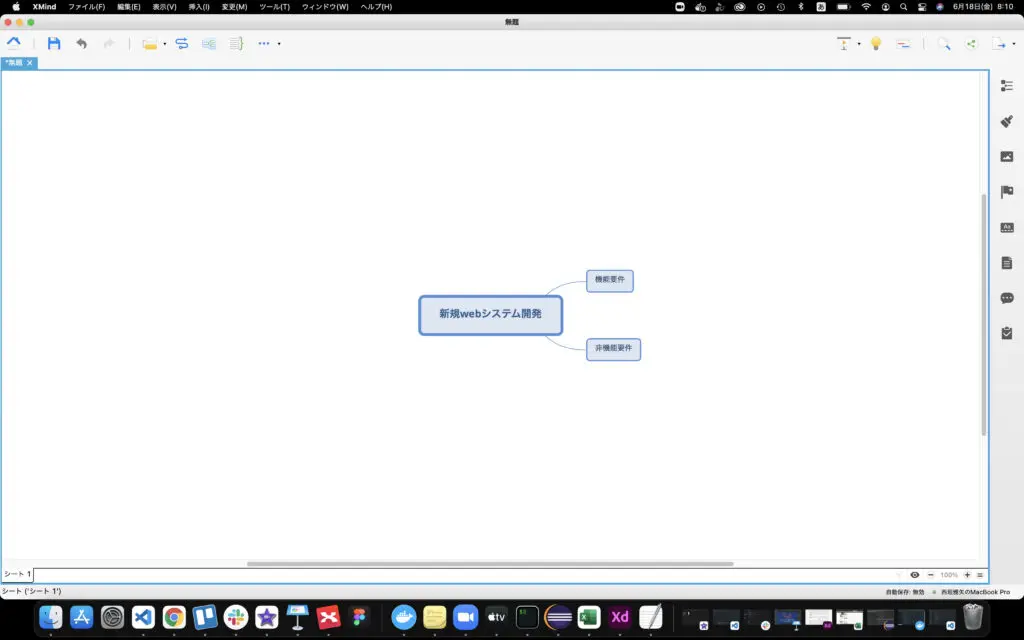
また、トピックには以下のような便利な補足情報を付与することができます。
- コメント…トピックに対するコメントの挿入(コメントした日時、名前が表示される)
- ラベル…トピックに対する簡単な補足説明の追加(複数追加可能)
- 注釈…トピックに対する説明の追加
- リンク…Webサイト、ファイル、他トピックへのリンクの追加
- ファイル添付…画像ファイルをマインドマップ内に追加
- 音声ファイル添付(有料版)…音声データをマインドマップ内に追加
- タスク管理(有料版)…期日や進捗情報の追加
出力
ファイル->エクスポートから
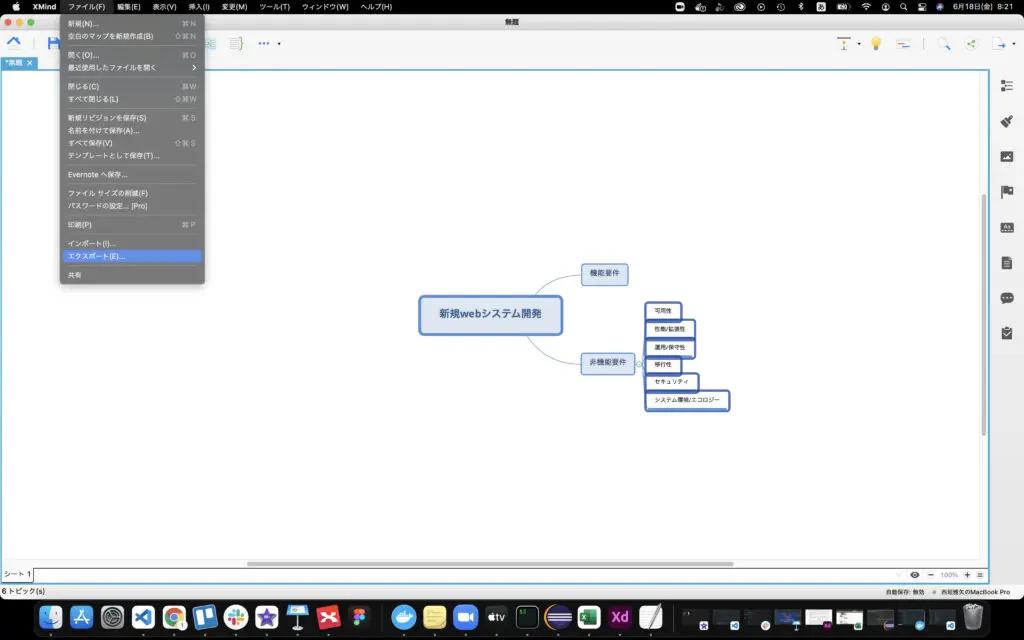
画像、PDF、SVGなどさまざまな形式でマインドマップを出力することが可能です。
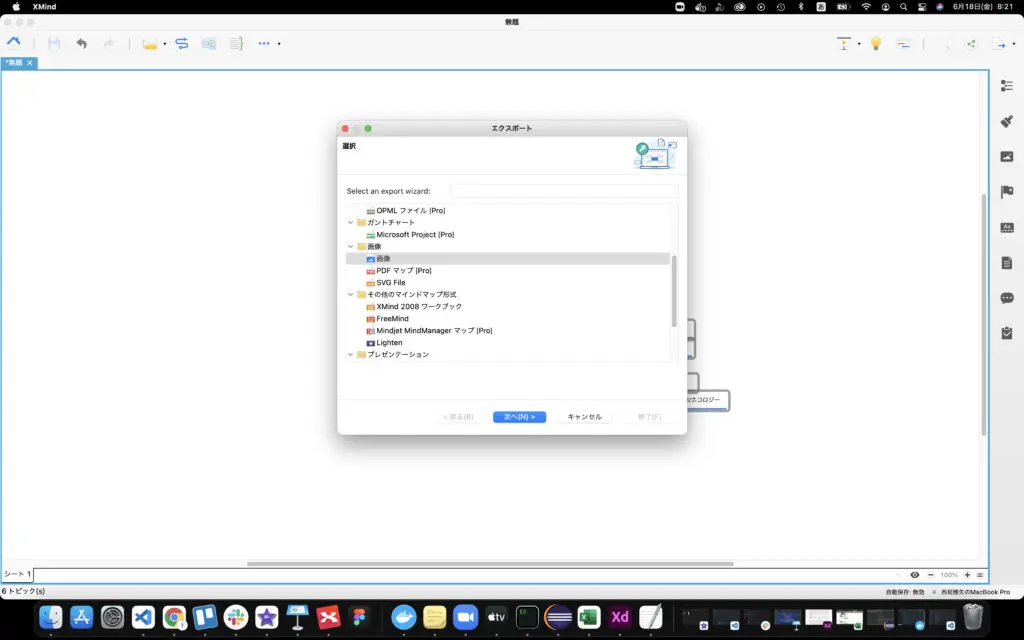
XMindの便利な使い方
テキスト形式で書いたリストをマインドマップに一括で貼り付けることができます。
テキストをコピーして、

マインドマップに貼り付けると、テキスト行分のトピックを自動で生成してくれます。
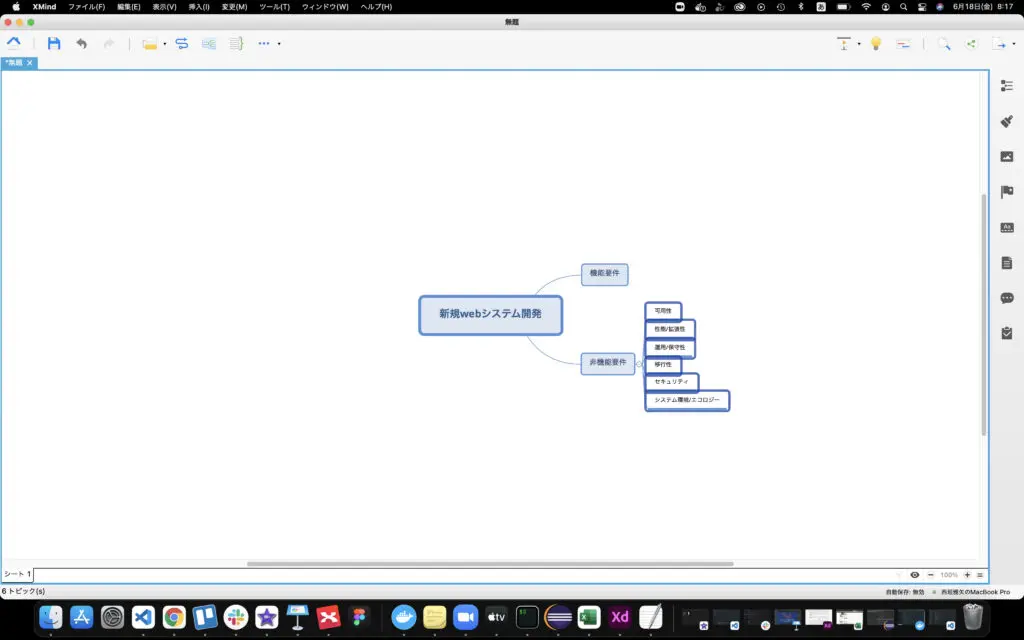
ダウンロード
以下のリンクから簡単にダウンロードできますので、ぜひ試してみてください。
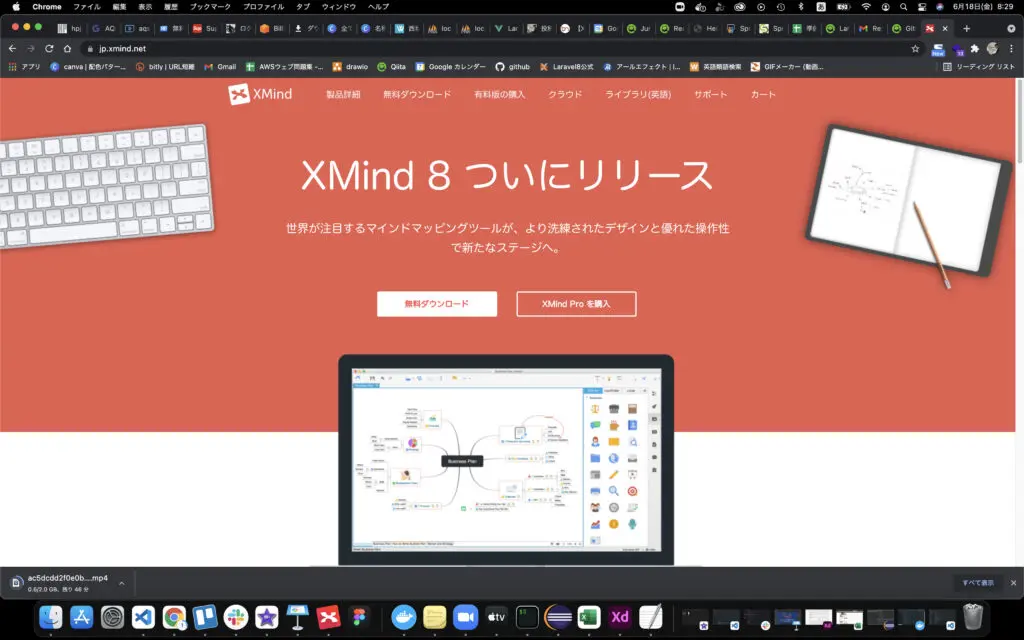
まとめ
いかがでしたでしょうか。本記事では、【開発ツール】おすすめのマインドマップ「XMind」を紹介しています。XMindはweb上で無料で使用できるマインドマップツールです。わかりやすい図式と簡単な操作が特徴で、アイデア出しや思考の整理などにはもってこいのツールなので、とてもおすすめです。

